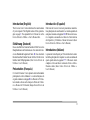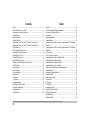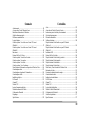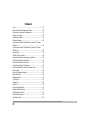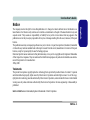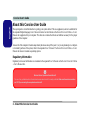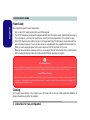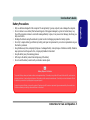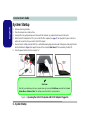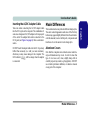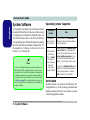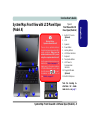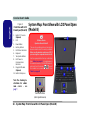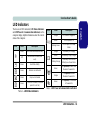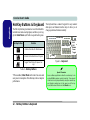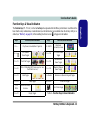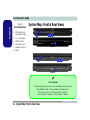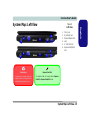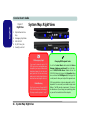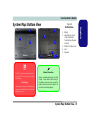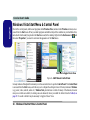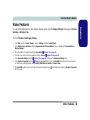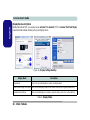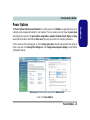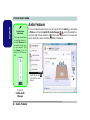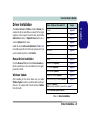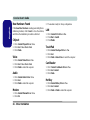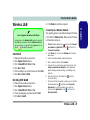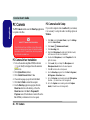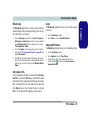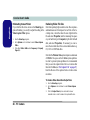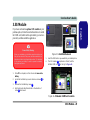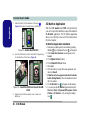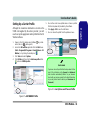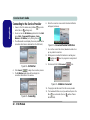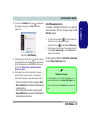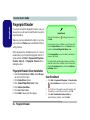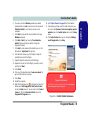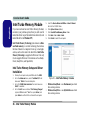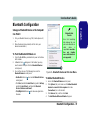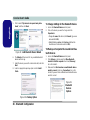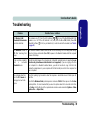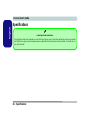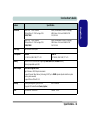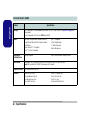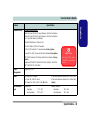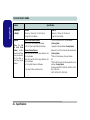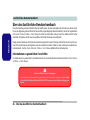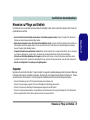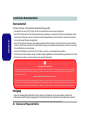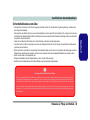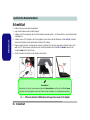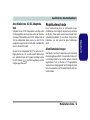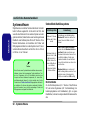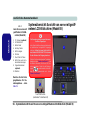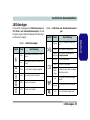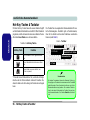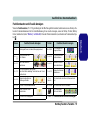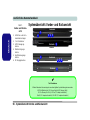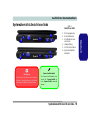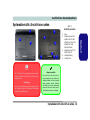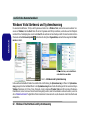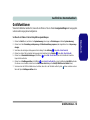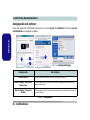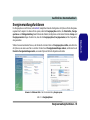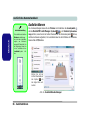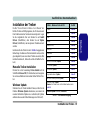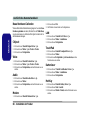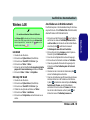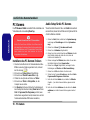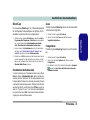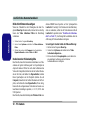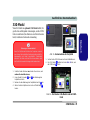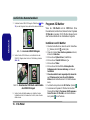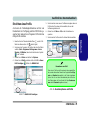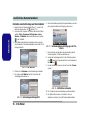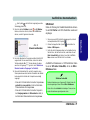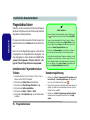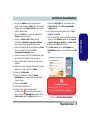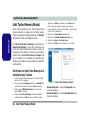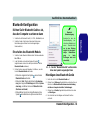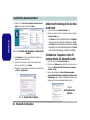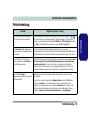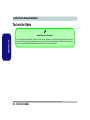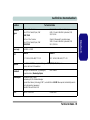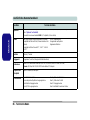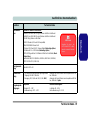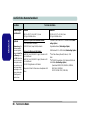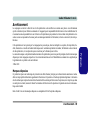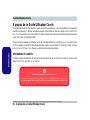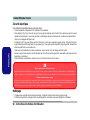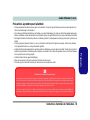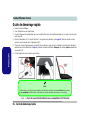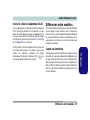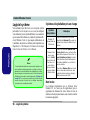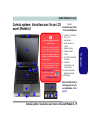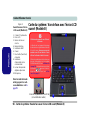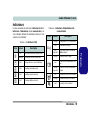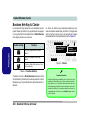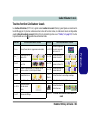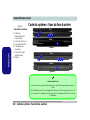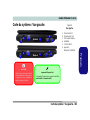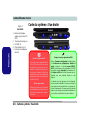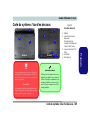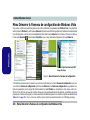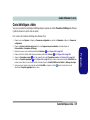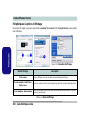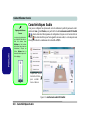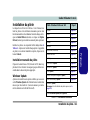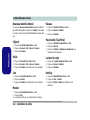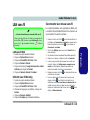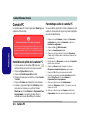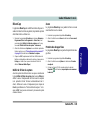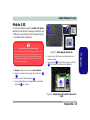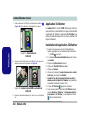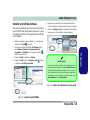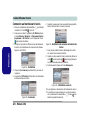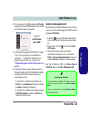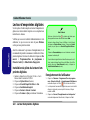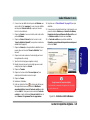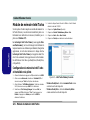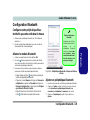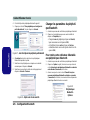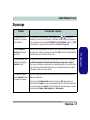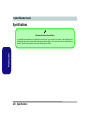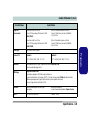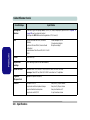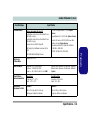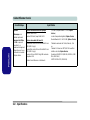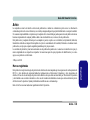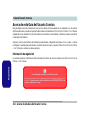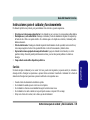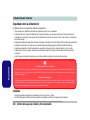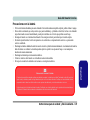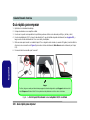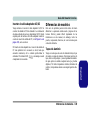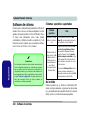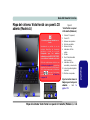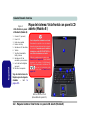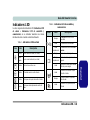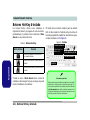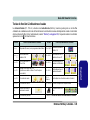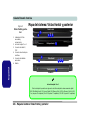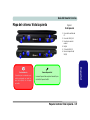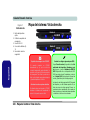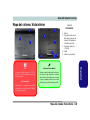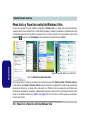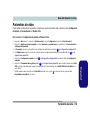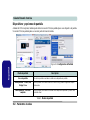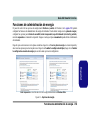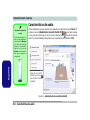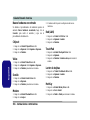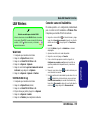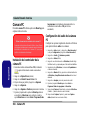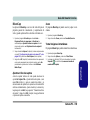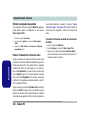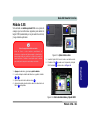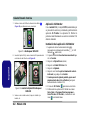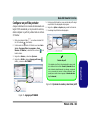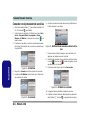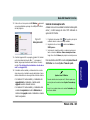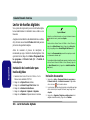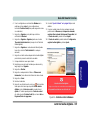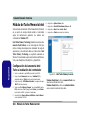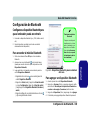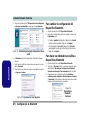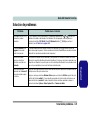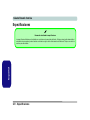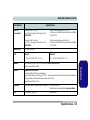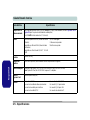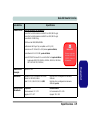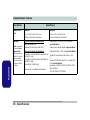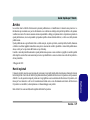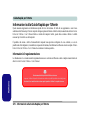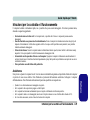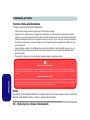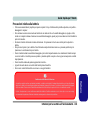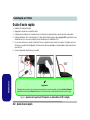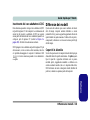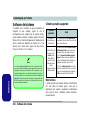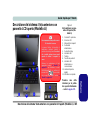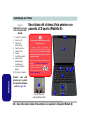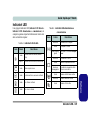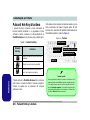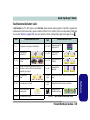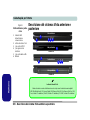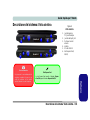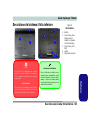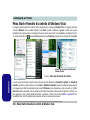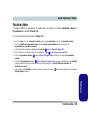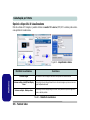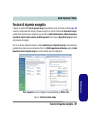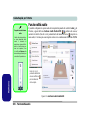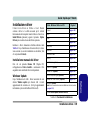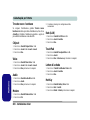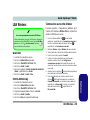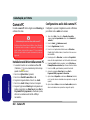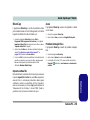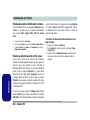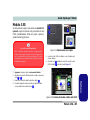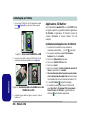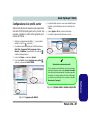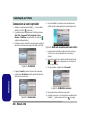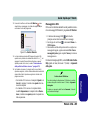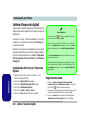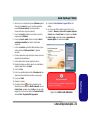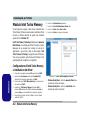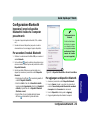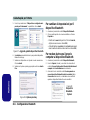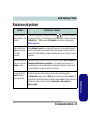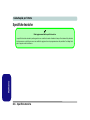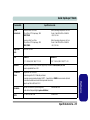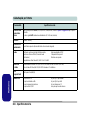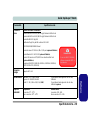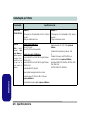EUROCOM M735T Puma Manuel utilisateur
- Catégorie
- Des cahiers
- Taper
- Manuel utilisateur
Ce manuel convient également à
La page est en cours de chargement...
La page est en cours de chargement...

I
Introduction (English)
This Concise User’s Guide introduces the main features
of your computer. The English version of this guide be-
gins on page 1. The expanded User’s Manual is on the
Device Drivers & Utilities + User’s Manual disc.
Einführung (Deutsch)
Dieses Ausführliche Benutzerhandbuch führt Sie in die
Hauptfunktionen des Notebooks ein. Die deutsche Versi-
on des Handbuchs beginnt auf Seite 45. Das erweiterte
Benutzerhandbuch finden Sie auf der Disc für die Gerä-
tetreiber und Hilfsprogramme (Disc Device Drivers &
Utilities + User's Manual).
Présentation (Français)
Ce Guide Utilisateur Concis présente les fonctionnalités
principales de votre ordinateur. La version française de
ce guide commence à la page 89. Le Manuel de l'Utilisa-
teur étendu se trouve sur le disque de Pilotes & Utilitai-
res + Manuel de l'Utilisateur (disque Device Drivers &
Utilities + User's Manual).
Introducción (Español)
Esta Guía del Usuario Concisa le presenta las caracterís-
ticas principales de su ordenador. La versión española de
esta guía comienza en la página 133. El Manual del usua-
rio completo se encuentra en el disco de Controladores
del dispositivo y Utilidades + Manual del usuario (disco
Device Drivers & Utilities + User's Manual).
Introduzione (Italiano)
La presente Guida Rapida per l'Utente introduce le carat-
teristiche principali del computer. La versione italiana di
questa guida inizia da pagina 177. Il Manuale utente
completo si trova nel disco contenente driver e utilità +
Manuale utente (disco Device Drivers & Utilities +
User's Manual).
La page est en cours de chargement...

III
Sommaire
Avertissement .......................................................................................... 89
A propos de ce Guide Utilisateur Concis ................................................ 90
Instructions d’entretien et d’utilisation .................................................... 91
Guide de démarrage rapide ......................................................................94
Différences entre modèles .......................................................................95
Logiciel système ......................................................................................96
Carte du système : Vue de face avec l’écran LCD ouvert
(Modèle A) ..............................................................................................97
Carte du système : Vue de face avec l’écran LCD ouvert
(Modèle B) ..............................................................................................98
Indicateurs ...............................................................................................99
Boutons Hot-Key & Clavier ..................................................................100
Carte du système : Vues de face & arrière ............................................102
Carte du système : Vue gauche ............................................................. 103
Carte du système : Vue droite ...............................................................104
Carte du système : Vue d’en dessous ....................................................105
Menu Démarrer & Panneau de configuration de Windows Vista ......... 106
Caractéristiques vidéo ...........................................................................107
Caractéristiques de gestion de l’alimentation ........................................109
Caractéristiques Audio ..........................................................................110
Installation du pilote .............................................................................. 111
LAN sans fil ..........................................................................................113
Caméra PC .............................................................................................114
Module 3.5G .......................................................................................... 117
Lecteur d'empreintes digitales ...............................................................122
Module de mémoire Intel Turbo ............................................................124
Configuration Bluetooth ........................................................................125
Dépannage .............................................................................................127
Spécifications ........................................................................................128
Contenidos
Aviso .....................................................................................................133
Acerca de esta Guía del Usuario Concisa .............................................134
Instrucciones para el cuidado y funcionamiento ..................................135
Guía rápida para empezar .....................................................................138
Diferencias de modelos ........................................................................139
Software de sistema ..............................................................................140
Mapa del sistema: Vista frontal con panel LCD abierto
(Modelo A) ...........................................................................................141
Mapa del sistema: Vista frontal con panel LCD abierto
(Modelo B) ...........................................................................................142
Indicadores LED ...................................................................................143
Botones Hot-Key & teclado .................................................................144
Mapa del sistema: Vistas frontal y posterior ........................................146
Mapa del sistema: Vista izquierda ........................................................147
Mapa del sistema: Vista derecha ..........................................................148
Mapa del sistema: Vista inferior ...........................................................149
Menú Inicio y Panel de control de Windows Vista ..............................150
Parámetros de vídeo ..............................................................................151
Funciones de administración de energía ...............................................153
Características de audio ........................................................................154
Instalación de controladores .................................................................155
LAN Wireless .......................................................................................157
Cámara PC ............................................................................................158
Módulo 3.5G .........................................................................................161
Lector de huellas digitales ....................................................................166
Módulo de Turbo Memoria Intel ..........................................................168
Configuración de Bluetooth ..................................................................169
Solución de problemas ..........................................................................171
Especificaciones ...................................................................................172
La page est en cours de chargement...
La page est en cours de chargement...
La page est en cours de chargement...
La page est en cours de chargement...
La page est en cours de chargement...
La page est en cours de chargement...
La page est en cours de chargement...
La page est en cours de chargement...
La page est en cours de chargement...
La page est en cours de chargement...
La page est en cours de chargement...
La page est en cours de chargement...
La page est en cours de chargement...
La page est en cours de chargement...
La page est en cours de chargement...
La page est en cours de chargement...
La page est en cours de chargement...
La page est en cours de chargement...
La page est en cours de chargement...
La page est en cours de chargement...
La page est en cours de chargement...
La page est en cours de chargement...
La page est en cours de chargement...
La page est en cours de chargement...
La page est en cours de chargement...
La page est en cours de chargement...
La page est en cours de chargement...
La page est en cours de chargement...
La page est en cours de chargement...
La page est en cours de chargement...
La page est en cours de chargement...
La page est en cours de chargement...
La page est en cours de chargement...
La page est en cours de chargement...
La page est en cours de chargement...
La page est en cours de chargement...
La page est en cours de chargement...
La page est en cours de chargement...
La page est en cours de chargement...
La page est en cours de chargement...
La page est en cours de chargement...
La page est en cours de chargement...
La page est en cours de chargement...
La page est en cours de chargement...
La page est en cours de chargement...
La page est en cours de chargement...
La page est en cours de chargement...
La page est en cours de chargement...
La page est en cours de chargement...
La page est en cours de chargement...
La page est en cours de chargement...
La page est en cours de chargement...
La page est en cours de chargement...
La page est en cours de chargement...
La page est en cours de chargement...
La page est en cours de chargement...
La page est en cours de chargement...
La page est en cours de chargement...
La page est en cours de chargement...
La page est en cours de chargement...
La page est en cours de chargement...
La page est en cours de chargement...
La page est en cours de chargement...
La page est en cours de chargement...
La page est en cours de chargement...
La page est en cours de chargement...
La page est en cours de chargement...
La page est en cours de chargement...
La page est en cours de chargement...
La page est en cours de chargement...
La page est en cours de chargement...
La page est en cours de chargement...
La page est en cours de chargement...
La page est en cours de chargement...
La page est en cours de chargement...
La page est en cours de chargement...
La page est en cours de chargement...
La page est en cours de chargement...
La page est en cours de chargement...
La page est en cours de chargement...
La page est en cours de chargement...
La page est en cours de chargement...
La page est en cours de chargement...
La page est en cours de chargement...
La page est en cours de chargement...
La page est en cours de chargement...
La page est en cours de chargement...
La page est en cours de chargement...
La page est en cours de chargement...

Avertissement - 89
Guide Utilisateur Concis
Français
Avertissement
La compagnie se réserve le droit de revoir cette publication ou de modifier son contenu sans préavis. Les informations
qu’elle contient sont pour référence seulement et n’engagent pas la responsabilité du fabricant ou d’aucun distributeur. Ils
n’assument aucune responsabilité en cas d’erreurs ou d’imprécisions qui pourraient se trouver dans cette publication et ne
sont en aucun cas responsable d’aucunes pertes ou dommages résultant de l’utilisation (correcte ou incorrecte) de cette pu-
blication.
Cette publication et les logiciels qui l’accompagnent ne peuvent pas, dans leur intégrité ou en partie, être reproduits, tra-
duits, transmits ou convertis en format électronique sans l’autorisation préalable du vendeur, du fabricant ou des créateurs
de cette publication, à l’exception de copies conservées par l’utilisateur pour archive.
Les noms de marques ou de produits mentionnés dans cette publication peuvent ou pas être protégés et/ou être des marques
déposées par leur compagnies respectives. Ils sont mentionnés dans un but d’identification seulement et ne signifient pas
l’approbation de ce produit ou de son fabricant.
© Mai 2008
Marques déposées
Ce produit incorpore une technologie de protection des droits d'auteur protégée par certains brevets américains et autres
droits sur la propriété intellectuelle appartenant à Macrovision Corporation et d’autres propriétaires légitimes. L’utilisation
de cette technologie de protection des droits d'auteur doit être autorisé par Macrovision Corporation, et n’est prévu que dans
un cadre privé ou limité, à moins d’obtenir l’autorisation de Macrovision Corporation. L'ingénierie inverse et le désassem-
blage sont interdits.
Intel et Intel Core sont des marques déposées ou enregistrées d’Intel Corporation déposées.

90 - A propos de ce Guide Utilisateur Concis
Guide Utilisateur Concis
Français
A propos de ce Guide Utilisateur Concis
Ce guide rapide est une brève introduction à la mise en route de votre système. l s’agit d’un supplément, et non pas d’une
alternative au Manuel de l’Utilisateur en Anglais complet au format Adobe Acrobat sur le disque Device Drivers & Utili-
ties + User's Manual fourni avec votre ordinateur. Ce disque contient aussi les pilotes et utilitaires nécessaires au fonction-
nement correct de votre ordinateur portable.
Certains ou tous les éléments de l’ordinateur peuvent avoir été déjà installés. Si ce n’est pas le cas, ou si vous avez l’inten-
tion de reconfigurer (ou réinstaller) des portions du système, reportez-vous au Manuel de l’Utilisateur complet. Le disque
Device Drivers & Utilities + User’s Manual ne contient pas de système d’exploitation.
Informations de contrôle
Des mises en garde et informations de contrôle sont incluses dans le Manuel de l'Utilisateur complet qui se trouve sur le
disque Device Drivers & Utilities +User’s Manual.
Utilisation des appareils sans fil à bord d'un avion
L'utilisation de tout appareil électronique de transmission est généralement interdite à bord d'un avion.
Assurez-vous que les modules sans fil sont éteints si vous utilisez l'ordinateur à bord d'un avion.

Instructions d’entretien et d’utilisation - 91
Guide Utilisateur Concis
Français
Instructions d’entretien et d’utilisation
L’ordinateur portable est robuste, mais il peut toutefois être endommagé. Afin d’éviter ceci, veuillez suivre ces recommandations :
• Ne le laissez pastomber. Ne l’exposez à aucun choc ou vibration. Si l’ordinateur tombe, le boîtier et d’autres éléments pour-
raient être endommagés.
• Gardez-le sec. Ne le laisser pas surchauffer. Tenez l’ordinateur et son alimentation externe à distance de toute source de chaleur.
Il s’agit d’un appareil électrique. Si de l’eau ou tout autre liquide venait à pénétrer à l’intérieur de votre ordinateur, il pourrait être
sérieusement endommagé.
• Evitez les interférences. Tenez l’ordinateur à distance de transformateurs à haute capacité, moteurs électriques, et autres appareils
générateurs de champs magnétiques importants. Ceux-ci peuvent gêner ses performances normales et endommager vos données.
• Suivez les procédures appropriées d’utilisation de votre ordinateur. Arrêtez l’ordinateur correctement, et fermez tous vos pro-
grammes (n’oubliez pas d’enregistrer votre travail). N’oubliez pas d’enregistrer vos données régulièrement puisqu’elles peuvent
être perdues si la batterie est vide.
• Soyez prudent lorsque vous utilisez des périphériques.
Révision
N’essayez pas de réaliser les opérations de révision de votre ordinateur par vous-même. Le faire pourrait annulez votre
garantie et vous exposez à des chocs électriques. Pour toute opération de révision, adressez-vous à des personnes agrées.
Débranchez votre ordinateur de toute source d’alimentation. Puis adressez-vous à des professionnels agréés si vous ren-
contrez l’une des situations suivantes :
• Si le cordon d’alimentation ou l’adaptateur CA/CC est endommagé, abimé ou effiloché.
• Si votre ordinateur a été exposé à la pluie ou tout autre liquide.
• Si votre ordinateur ne fonctionne pas normalement bien que vous ayez suivi les instructions de mise en marche à la lettre.
• Si votre ordinateur est tombé par terre ou a été endommagé de quelque manière que ce soit (ne touchez pas le liquide qui sortirait
de l’écran LCD au cas où celui-ci serait cassé : il est très dangereux et contient des produits qui pourraient vous empoisonner).
• Si une odeur inhabituel, de la chaleur ou de la fumée apparaissait sortant de votre ordinateur.

92 - Instructions d’entretien et d’utilisation
Guide Utilisateur Concis
Français
Sécurité electrique
Votre ordinateur possède des besoins en énergie propre :
• Utilisez uniquement un adaptateur CA/CC agréé avec votre ordinateur.
• Votre adaptateur CA/CC peut avoir été conçu pour les voyages internationaux mais il lui faut tout de même une source de courant
régulière et ininterrompue. Si vous n’êtes pas sûr des caractèristiques du réseau électrique local, consultez notre représentant de
service ou la compagnie électrique locale.
• L’adaptateur CA/CC que vous utilisez, peut être à 2 broches ou à 3 broches, comprenant une prise de terre. Cette prise de terre est
un des éléments de sécurité importants, ne vous en passez pas ! Si une prise murale compatible n’est pas disponible, demandez à un
électricien qualifié de vous en installez une.
• Quand vous voulez débrancher le cordon d’alimentation, ne tirez pas sur le fil, mais attrapez la tête de la prise.
• Assurez-vous que la prise murale et la (les) rallonge(s) que vous utilisez peuvent supporter la consommation électrique de tous les
appareils qui y sont reliées.
• Avant de nettoyez votre ordinateur, assurez-vous qu’il n’est relié à aucune source de courant.
Nettoyage
• N’appliquez pas de produit de nettoyage directement sur l’ordinateur, utilisez un bout de tissu propre et souple.
• N’utilisez pas de produit de nettoyage volatil (des distillés pétrôle) ou abrasifs sur aucun des éléments de l’ordinateur.
Mise en garde pour le sécurité electrique
Avant d’entreprendre des procédures de mise à niveau, assurez-vous d’avoir éteint l’ordina-teur, et déconnecté tous les périphériques et
câ-bles (y compris les cor-dons téléphoniques). Il est également conseillé d’enlever la batterie afin d’éviter d’allumer l’ap-pareil par mégarde.
Eteignez avant de partir en voyage
Assurez-vous que votre notebook est complètement éteint avant de le mettre dans un sac de voyage (ou tout autre bagage similaire). Si
vous placez le notebook allumé dans un sac de voyage, cela peut obstruer la (les) ventilation(s). Pour éviter que votre ordinateur ne sur-
chauffe, assurez-vous que rien n'obstrue la (les) ventilation(s) quand l'ordinateur est en cours d'utilisation.

Instructions d’entretien et d’utilisation - 93
Guide Utilisateur Concis
Français
Précautions à prendre pour la batterie
• Utilisez uniquement des batteries conçues pour votre ordinateur. Un mauvais type de batterie peut provoquer des explosions, des
fuites et/ou endommager votre ordinateur.
• Ne continuez pas d'utiliser une batterie qui est tombée, ou qui paraît endommagée (ex: tordue ou vrillée) d'une manière quelconque.
Même si l'ordinateur continue de fonctionner avec la batterie en place, cela peut détériorer le circuit, pouvant déclencher un incendie.
• Rechargez les batteries en utilisant le système de l’ordinateur portable. Un rechargement incorrect peut provoquer l’explosion de la
batterie.
• N’essayez jamais de réparer la batterie. Au cas où votre batterie aurait besoin d’être réparée ou changée, veuillez vous adresser à
votre représentant de service ou à des professionnels qualifiés.
• Gardez les batteries endommagées hors de portée des enfants et débarrassez-vous en le plus vite possible. Veuillez toujours jeter les
batteries avec précautions. Les batteries peuvent exploser ou se mettre à fuire si elles sont exposées au feu ou si elles sont manipu-
lées ou jetées d’une façon non appropriée.
• Gardez la batterie loin des appareils métalliques.
• Placez un morceau de scotch sur les contacts de la batterie avant de la jeter.
• Ne touchez pas les contacts de la batterie avec les mains ou avec des objects en métal.
Elimination de la batterie & avertissement
Le produit que vous venez d’acheter contient une batterie rechargeable. Cette batterie est recyclable. Quand elle n’est plus utili-
sable, en fonction des lois locales des différents états et pays, il peut être illégal de s’en débarrasser en la jetant avec les ordures
ménagères normales. Vérifiez auprès du responsible local de l’élimination des déchets solides de votre quartier pour vous infor-
mer des possibilités de recyclage ou de la manière appropriée de la mettre au rebut.
Il existe un danger d’explosion si la batterie est replacée de façon incorrecte. Remplacez-la uniquement par des batteries de
même type ou de type équivalent, recommendé par le fabricant. Eliminez les batteries usagées selon les instructions du fabricant.

94 - Guide de démarrage rapide
Guide Utilisateur Concis
Français
Guide de démarrage rapide
1. Enlevez tous les emballages.
2. Posez l’ordinateur sur une surface stable.
3. Connectez fermement les périphériques que vous souhaitez utiliser avec votre ordinateur portable (par ex. clavier et souris) à leurs
ports respectifs.
4. Branchez l'adaptateur CA/CC à la prise d'entrée CC sur la gauche de l’ordinateur (voir la page 95), branchez ensuite le cordon
secteur à une prise murale, puis à l’adaptateur CA/CC.
5. D'une main, soulevez soigneusement le couvercle/LCD pour obtenir un angle de vision confortable (ne pas dépasser 130 degrés),
de l'autre main (comme illustré dans la Figure 1) maintenez la base de l'ordinateur (Remarque : Ne soulevez jamais l'ordinateur par
le couvercle/LCD).
6. Pressez le bouton de mise en marche pour allumer.
Figure 1 - Ouvrir le couvercle/LCD/ordinateur avec un adaptateur CA/CC branché
Arrêt
Veuillez noter que vous devriez toujours éteindre votre ordinateur en utilisant la commande Arrêter du menu du bou-
ton de verrouillage de Windows Vista. Cette précaution évite des problèmes de disque dur ou de système.

Guide Utilisateur Concis
Différences entre modèles - 95
Français
Insérer le câble de l'adaptateur CA/CC
Soyez prudent quand vous branchez le câble de l'adaptateur
CA/CC dans la prise d'entrée CC de l'ordinateur. La combi-
naison de certains designs de boîtier et d'adaptateurs CA/
CC exposera une partie de l'extrémité du câble de l'adapta-
teur lorsqu'il est connecté à la prise d'entrée CC (voir la Fig-
ure 1 à la page 94); ceci est normal.
NE PAS insérer le câble de l'adaptateur dans la prise d'en-
trée CC plus que nécessaire (c.-à-d. jusqu'à ce que vous ren-
contriez une résistance), autrement vous risquez
d'endommager l'ordinateur. L’indicateur LED de-
vient orange quand l'adaptateur est connecté.
Différences entre modèles
Cette série d'ordinateurs portables peut comporter différents
styles de design. L'aspect extérieur exact et certaines des
boutons Hot-Key peuvent apparaître légèrement différents
de ce qui est illustré dans ce manuel, cependant les ports, les
composants et les fonctions etc. sont tous les mêmes pour
chaque style de design.
Capots en aluminium
Remarquez que cette série d'ordinateurs comporte les types
de modèle avec capots en aluminium. Pour nettoyer ce type
de capot, utilisez un chiffon doux, propre, et légèrement hu-
mide pour essuyer les marques avec soin (ex. empreintes di-
gitales). NE PAS utiliser de produits volatiles (distillats de
pétrole) ou de nettoyants abrasifs sur quelque partie que ce
soit de l'ordinateur.

Guide Utilisateur Concis
96 - Logiciel système
Français
Logiciel système
Votre ordinateur peut être livré avec un logiciel système
pré-installé. Si ce n’est pas le cas, ou si vous re-configurez
votre ordinateur pour un système différent, vous constaterez
que ce manuel fait référence au système d’exploitation Mi-
crosoft Windows Vista. De plus amples informations sur
l’installation des pilotes et utilitaires sont disponibles aux
Chapitres 4 & 7 du Manuel de l’Utilisateur sur le disque
Device Drivers & Utilities + User’s Manual.
Systèmes d'exploitation pris en charge
Non inclus
Les Systèmes d’exploitation (par ex. Windows Vista/
Windows XP, etc.) ainsi que les applications (par ex.
programmes de traitement de texte, tableur et base de
données) ont leurs propres manuels, aussi veuillez consulter
les manuels appropriés.
Pilotes
Si vous installez/réinstallez un nouveau logiciel système, vous
devrez installer les pilotes appropriés. Les pilotes sont les pro-
grammes qui servent d'interface entre l'ordinateur et un maté-
riel, par exemple un module réseau sans fil. Il est très important
d'installer les pilotes dans l'ordre indiqué dans le Tableau 6 à
la page 111. Vous ne pourrez pas utiliser les contrôles les plus
avancés tant que les pilotes et les utilitaires nécessaires
n'auront pas été correctement installés.
Système
d’exploitation
Remarque
Windows XP
(Home Edition ou
Professional)
Pour les informations sur le système
d'exploitation Windows XP consultez le
disque Device Drivers & Utilities +User’s
Manual.
Windows Vista
avec Service
Pack 1 (64-bit)
Home Basic Edi-
tion/Home Pre-
mium Edition/
Business Editon/
Enterprise Editon/
Ultimate Editon
Prenez soin d'installer Windows Vista
Service Pack 1 (ou une version de Win-
dows Vista comprenant Service Pack 1),
avant d'installer tout pilote.
Consultez
le site de Microsoft pour télécharger les
informations détaillées, ou contactez le
service clientèle.
Pour utiliser Windows Vista sans limita-
tions ni baisse de performances, votre
ordinateur doit comporter au minimum
1Go de mémoire vive (RAM).

Carte du système : Vue de face avec l’écran LCD ouvert (Modèle A) - 97
Guide Utilisateur Concis
Français
Carte du système : Vue de face avec l’écran LCD
ouvert
(Modèle A)
Figure 2
Vue de face avec l’écran
LCD ouvert (Modèle A)
1. Caméra PC optionnelle
2. Écran LCD
3. Haut-parleurs
4. Bouton de mise en
marche
5. Boutons Hot-Key
6. Indicateurs d’etat
7. Clavier
8. Pavé tactile (TouchPad)
et boutons
9. Indicateurs
d’alimentation et de
communication
10.Lecteur d'empreintes
digitales optionnelle
11. Microphone
Notez les instructions de
nettoyage pour les cach-
es en aluminium - voir la
page 95
.
2
5
1
7
8
4
6
9
3
3
11
10
6
4
5
Utilisation des appareils sans fil à
bord d'un avion
L'utilisation de tout appareil électroni-
que de transmission est généralement
interdite à bord d'un avion. Assurez-
vous que les modules sans fil sont
éteints si vous utilisez l'ordinateur à
bord d'un avion.
Utilisez les combinaisons de touches
pour basculer l'alimentation sur les mo-
dules WLAN/Bluetooth/3.5G (voir le
Tableau 4 à la page 101), et reportez-
vous aux icônes d'indicateur /
pour voir si les modules sont allumés ou
pas (voir le Tableau 2 à la page 99).

98 - Carte du système : Vue de face avec l’écran LCD ouvert (Modèle B)
Guide Utilisateur Concis
Français
Carte du système : Vue de face avec l’écran LCD
ouvert (Modèle B)
Figure 3
Vue de face avec l’écran
LCD ouvert (Modèle B)
1. Caméra PC optionnelle
2. Écran LCD
3. Bouton de mise en
marche
4. Boutons Hot-Key
5. Indicateurs d’etat
6. Clavier
7. Pavé tactile (TouchPad)
et boutons
8. Indicateurs
d’alimentation et de
communication
9. Lecteur d'empreintes
digitales optionnelle
10.Microphone
Notez les instructions de
nettoyage pour les cach-
es en aluminium - voir la
page 95
.
7
8
4
5
9
3
6
10
2
1
Utilisation des appareils sans fil à bord
d'un avion
L'utilisation de tout appareil électronique
de transmission est généralement interdite
à bord d'un avion. Assurez-vous que les
modules sans fil sont éteints si vous
utilisez l'ordinateur à bord d'un avion.
Utilisez les combinaisons de touches pour
basculer l'alimentation sur les modules
WLAN/Bluetooth/3.5G (voir le Tableau 4 à
la page 101), et reportez-vous aux icônes
d'indicateur /
pour voir si les mo-
dules sont allumés ou pas (voir le Tab-
leau 2 à la page 99).
Boutons du pavé tactile (TouchPad)
(zone d'utilisation valide)
7

Guide Utilisateur Concis
Indicateurs - 99
Français
Indicateurs
Les deux ensembles de indicateurs (indicateurs d’etat et
indicateurs d’alimentation et de communication) sur
votre ordinateur affichent des informations utiles sur l’état
actuel de votre ordinateur.
Tableau 1 - Indicateurs d’etat
Tableau 2 - Indicateurs d’alimentation et de
communication
Icône Couleur Description
Vert Mode Silencieux activé (voir plus haut)
Désactivé Mode Normal activé (voir plus haut)
Vert Le disque dur est en cours d'utilisation
Vert Verrouillage numérique activé
Vert Verrouillage majuscule activé
Vert Verrouillage défilement activé
Icône Couleur Description
Orange L'adaptateur CA/CC est branchée
Vert L’ordinateur est allumé
Vert
clignotant
Le système est dans le mode de
Veille configuré
Orange La batterie est en charge
Vert
La batterie est complètement char-
gée
Orange
clignotant
La batterie a atteint le niveau bas
critique
Vert Le module LAN sans fil est allumé
Orange Le module Bluetooth est allumé
Vert
Le module 3.5G est allumé

Guide Utilisateur Concis
100 - Boutons Hot-Key & Clavier
Français
Boutons Hot-Key & Clavier
Les boutons Hot-Key donnent un accès instantané au navi-
gateur Internet par défaut et au programme de messagerie,
et vous permettent d'activer/désactiver le Mode Silencieux
d'une simple pression sur un bouton.
Tableau 3 - Boutons Hot-Key
*Quand il est activé, le Mode Silencieux diminuera le bruit
du ventilateur et permettra de consommer moins de courant.
Remarquez que cela peut diminuer les performances de l'or-
dinateur.
Le clavier est doté d'un pavé numérique intégré pour une
saisie des données numériques plus facile. Il est également
doté de touches fonction pour vous permettre de changer
instantanément de mode opérationnel (voir la Figure 4).
Figure 4 - Clavier
Bouton Hot-Key Fonction
Activer le programme d’e-mail par
défaut
Activer le navigateur Internet par
défaut
Passer en Mode Silencieux pour l'éco-
nomie d'énergie
Pavé numérique
Touche Fn
Touches
NumLk & ScrLk
Touches Fonction
Activer/
Désacti
ver
le module 3.5G
Caractères Spéciaux
Certaines applications permettent que les touches du pavé
numérique soient utilisées avec Alt pour produire des carac-
tères spéciaux. Ces caractères spéciaux peuvent être pro-
duits uniquement en utilisant le pavé numérique. Les touches
normales des chiffres (sur la rangée supérieure du clavier) ne
le permettent pas. Assurez-vous que NumLk (pavé numéri-
que) soit allumé.

Boutons Hot-Key & Clavier - 101
Guide Utilisateur Concis
Français
Touches fonction & indicateurs visuels
Les touches de fonctions (F1-F12 etc.) agiront comme touches de raccourci (hot-key) quand pressée en maintenant la
touche Fn appuyée. En plus des combinaisons des touches de fonction de base, les indicateurs visuels sont disponibles
quand le pilote de touches de raccourci (HotKey Driver) est installé (reportez-vous à “Hot-Key” à la page 112). Une fois
le pilote installé une icône apparaîtra dans la barre des tâches.
Touches Fonction/indicateurs visuels Touches Fonction/indicateurs visuels
Fn + ~ Lecture/Pause (dans les programmes audio/vidéo) Fn + F8/F9
Diminution/Augmenta-
tion de la luminosité
de l’écran LCD
Fn +
Activer/Désactiver le
module 3.5G
Fn + F10
Activer/Désactiver le
module Caméra PC
Fn + F1
Activer/Désactiver le
TouchPad
Fn + F11
Activer/Désactiver le
module LAN sans fil
Fn + F2
Eteindre le rétroéclairage LCD (Appuyez sur une
touche ou utilisez le TouchPad pour allumer)
Fn + F12
Activer/Désactiver le
module Bluetooth
Fn + F3 Allume/Éteind le son
Fn +
NumLk
Activer/Désactiver le verrouillage numérique
Fn + F4 Permutation veille Fn + ScrLk Activer/Désactiver l'arrêt défilement
Fn + F5/F6
Diminution/Augmen-
tation du volume
sonore
Activer/Désactiver le
Mode Silencieux
Fn + F7 Alternance d'affichage
Tableau 4 - Touches de fonctions & indicateurs vi-
suels

102 - Carte du système : Vues de face & arrière
Guide Utilisateur Concis
Français
Carte du système : Vues de face & arrière
Figure 5
Vues de face & arrière
1. Indicateurs
d’alimentation et de
communication
2. Lecteur de carte 7-en-1
3. Prise de sortie S/PDIF
4. Prise d'entrée de
microphone
5. Prise de sortie haut-
parleurs/casque
6. Batterie
Lecteur de carte 7-en-1
Le lecteur de carte vous permet d'utiliser certaines des cartes de stockage numériques les plus res-
sentes.
MMC (MultiMedia Card) / SD (Secure Digital) / MS (Memory Stick) / MS Pro (Memory Stick Pro) / MS
Duo (nécessite un PC adaptateur) / Mini SD (nécessite un PC adaptateur) / RS MMC (nécessite un
PC adaptateur)
2
5
4
1
3
6
arrière
Modèle A
Modèle B
2
5
4
1
3
6
Face
Face
Arrière
Arrière

Carte du système : Vue gauche - 103
Guide Utilisateur Concis
Français
Carte du système : Vue gauche
Figure 6
Vue gauche
1. Prise d’entrée CC
2. Prise réseau RJ-45
3. Port moniteur externe
4. Ventilation
5. 2 Ports USB 2.0
6. Logement
d'ExpressCard/54(34)
Logement d'ExpressCard
Le logement d'ExpressCard accepte les formats Ex-
pressCard/34 ou ExpressCard/54.
1
4
2
5
6
3
5
Modèle B
1
4
2
5
6
3
5
Modèle A
Surchauffe
Afin de ne pas causer une surchauffe
de votre ordinateur, verifiez que rien
ne bouche la (les) ventilation(s)
quand le systeme est allume.

104 - Carte du système : Vue droite
Guide Utilisateur Concis
Français
Carte du système : Vue droite
Figure 7
Vue droite
1. Baie de périphérique
optique (pour lecteur CD/
DVD)
2. Trou d’ejection d’urgence
3. Port USB 2.0
4. Prise téléphone RJ-11
5. Fente de verrouillage de
sécurité
Changer les codes régionaux des DVD
Allez au Panneau de configuration et double-cliquez
sur Gestionnaire de périphériques (Matériel et
audio), et cliquez le + à côté de Lecteurs DVD/CD-
ROM. Double-cliquez sur le périphérique DVD-ROM
pour afficher le menu Propriétés, et sélectionnez l'on-
glet Région du DVD pour afficher le panneau de con-
figuration pour vous permettre d'ajuster le code
régional.
La détection de codes régionaux est liée à l'appareil,
pas au système d’exploitation. Vous pouvez changer le
code régional de votre module 5 fois. La cinquième sé-
lection est permanente. Elle ne peut pas être changée
même si vous changez votre système d’exploitation ou
si vous utilisez le module dans un autre ordinateur.
Ejection d’urgence du CD
Si vous devez éjecter manuellement un
CD ou DVD (par ex. suite à une coupure
de courant) vous pouvez enfoncer l’ex-
trémité d’un trombone redressé dans le
trou d’ejection d’urgence. N’utilisez pas
la pointe d’un crayon, ou tout autre objet
similaire qui pourrait se casser et rester
coincé dans le trou.
Mise en garde média
N’essayer pas d’enlever un CD pendant
que le système est en train de la lire ou
d’y écrire. Vous pourriez faire « planter »
le système.
1
5
2
4
3
Modèle B
1
4
2
3
5
Modèle A

Carte du système : Vue d’en dessous - 105
Guide Utilisateur Concis
Français
Carte du système : Vue d’en dessous
Figure 8
Vue d’en dessous
1. Batterie
2. Couvercle de baie de
disque dur
(Emplacement du
module 3.5G/module de
mémoire Intel Turbo)
3. Couvercle de baie CPU/
RAM
4. Ventilation
5. Haut-parleurs
Informations batterie
Décharger puis rechargez toujours com-
plètement une batterie neuve avant de
l'utiliser. Déchargez complètement puis
rechargez la batterie au moins une fois
tous les 30 jours ou après environ 20 dé-
charges partielles.
2
3
1
4
5
5
4
Modèle B
2
3
1
Modèle A
CPU
Veuillez ne pas essayer d’ouvrir ou de forcer le
processeur UC de votre ordinateur. Le fait d'accé-
der au CPU de quelque manière que ce soit risque
de violer la garantie.
Surchauffe
Afin de ne pas causer une surchauffe de votre or-
dinateur, verifiez que rien ne bouche la (les) venti-
lation(s) quand le systeme est allume.

106 - Menu Démarrer & Panneau de configuration de Windows Vista
Guide Utilisateur Concis
Français
Menu Démarrer & Panneau de configuration de Windows Vista
Vous pouvez accéder à la plupart des panneaux de contrôle, utilitaires et programmes dans Windows Vista (et la plupart des
autres versions de Windows) à partir du menu Démarrer. Quand vous installez des programmes et utilitaires ils seront installés
sur votre disque dur, et un raccourci sera habituellement placé dans le menu Démarrer et/ou le bureau. Faites un clic droit sur
l'icône menu Démarrer , et sélectionnez Propriétés si vous voulez personnaliser l'apparence du menu Démarrer.
A de nombreuses reprises dans ce manuel vous verrez une instruction pour ouvrir le Panneau de configuration. Vous pou-
vez accéder au Panneau de configuration à partir du menu Démarrer. Le Panneau de configuration vous permet de con-
figurer les paramètres pour la plupart des fonctionnalités clés dans Windows (ex. alimentation, vidéo, réseau, audio etc.).
Windows Vista offre les panneaux de contrôles de base pour un grand nombre des fonctionnalités, cependant de nouveaux
panneaux de contrôles sont ajoutés (ou certains existants sont améliorés) quand vous installez les pilotes énumérés dans le
Tableau 6 à la page 111. Pour voir tous les contrôles il peut s'avérer nécessaire de basculer vers l'affichage classique.
Figure 9 - Menu Démarrer & Panneau de configuration
Cliquez ici pour basculer vers l'affi-
chage classique
La page est en cours de chargement...
La page est en cours de chargement...
La page est en cours de chargement...
La page est en cours de chargement...
La page est en cours de chargement...
La page est en cours de chargement...
La page est en cours de chargement...
La page est en cours de chargement...
La page est en cours de chargement...
La page est en cours de chargement...
La page est en cours de chargement...
La page est en cours de chargement...
La page est en cours de chargement...
La page est en cours de chargement...
La page est en cours de chargement...
La page est en cours de chargement...
La page est en cours de chargement...
La page est en cours de chargement...
La page est en cours de chargement...
La page est en cours de chargement...
La page est en cours de chargement...
La page est en cours de chargement...
La page est en cours de chargement...
La page est en cours de chargement...
La page est en cours de chargement...
La page est en cours de chargement...
La page est en cours de chargement...
La page est en cours de chargement...
La page est en cours de chargement...
La page est en cours de chargement...
La page est en cours de chargement...
La page est en cours de chargement...
La page est en cours de chargement...
La page est en cours de chargement...
La page est en cours de chargement...
La page est en cours de chargement...
La page est en cours de chargement...
La page est en cours de chargement...
La page est en cours de chargement...
La page est en cours de chargement...
La page est en cours de chargement...
La page est en cours de chargement...
La page est en cours de chargement...
La page est en cours de chargement...
La page est en cours de chargement...
La page est en cours de chargement...
La page est en cours de chargement...
La page est en cours de chargement...
La page est en cours de chargement...
La page est en cours de chargement...
La page est en cours de chargement...
La page est en cours de chargement...
La page est en cours de chargement...
La page est en cours de chargement...
La page est en cours de chargement...
La page est en cours de chargement...
La page est en cours de chargement...
La page est en cours de chargement...
La page est en cours de chargement...
La page est en cours de chargement...
La page est en cours de chargement...
La page est en cours de chargement...
La page est en cours de chargement...
La page est en cours de chargement...
La page est en cours de chargement...
La page est en cours de chargement...
La page est en cours de chargement...
La page est en cours de chargement...
La page est en cours de chargement...
La page est en cours de chargement...
La page est en cours de chargement...
La page est en cours de chargement...
La page est en cours de chargement...
La page est en cours de chargement...
La page est en cours de chargement...
La page est en cours de chargement...
La page est en cours de chargement...
La page est en cours de chargement...
La page est en cours de chargement...
La page est en cours de chargement...
La page est en cours de chargement...
La page est en cours de chargement...
La page est en cours de chargement...
La page est en cours de chargement...
La page est en cours de chargement...
La page est en cours de chargement...
La page est en cours de chargement...
La page est en cours de chargement...
La page est en cours de chargement...
La page est en cours de chargement...
La page est en cours de chargement...
La page est en cours de chargement...
La page est en cours de chargement...
La page est en cours de chargement...
La page est en cours de chargement...
La page est en cours de chargement...
La page est en cours de chargement...
La page est en cours de chargement...
La page est en cours de chargement...
La page est en cours de chargement...
La page est en cours de chargement...
La page est en cours de chargement...
La page est en cours de chargement...
La page est en cours de chargement...
La page est en cours de chargement...
La page est en cours de chargement...
La page est en cours de chargement...
La page est en cours de chargement...
La page est en cours de chargement...
La page est en cours de chargement...
La page est en cours de chargement...
La page est en cours de chargement...
La page est en cours de chargement...
La page est en cours de chargement...
-
 1
1
-
 2
2
-
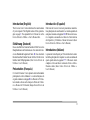 3
3
-
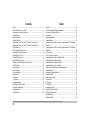 4
4
-
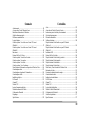 5
5
-
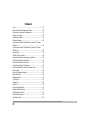 6
6
-
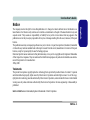 7
7
-
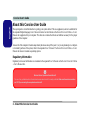 8
8
-
 9
9
-
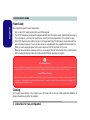 10
10
-
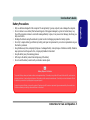 11
11
-
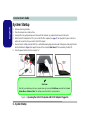 12
12
-
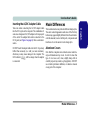 13
13
-
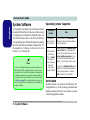 14
14
-
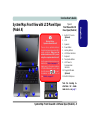 15
15
-
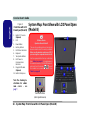 16
16
-
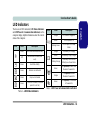 17
17
-
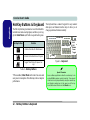 18
18
-
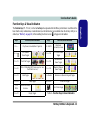 19
19
-
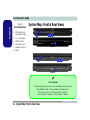 20
20
-
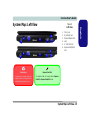 21
21
-
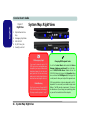 22
22
-
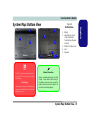 23
23
-
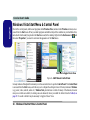 24
24
-
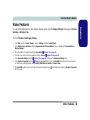 25
25
-
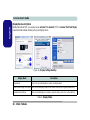 26
26
-
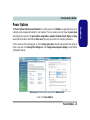 27
27
-
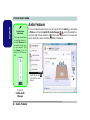 28
28
-
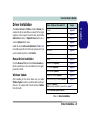 29
29
-
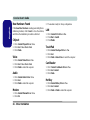 30
30
-
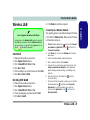 31
31
-
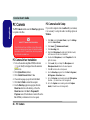 32
32
-
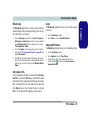 33
33
-
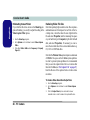 34
34
-
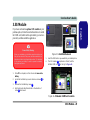 35
35
-
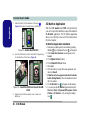 36
36
-
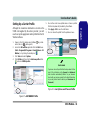 37
37
-
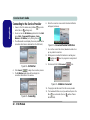 38
38
-
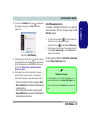 39
39
-
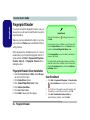 40
40
-
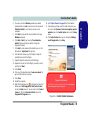 41
41
-
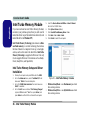 42
42
-
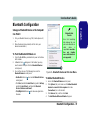 43
43
-
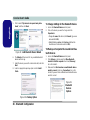 44
44
-
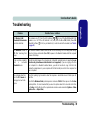 45
45
-
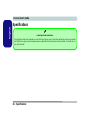 46
46
-
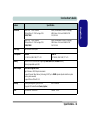 47
47
-
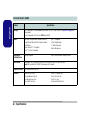 48
48
-
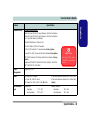 49
49
-
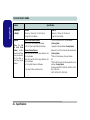 50
50
-
 51
51
-
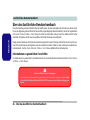 52
52
-
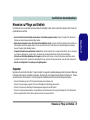 53
53
-
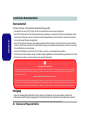 54
54
-
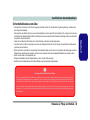 55
55
-
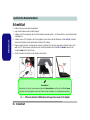 56
56
-
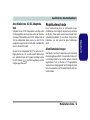 57
57
-
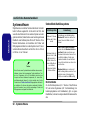 58
58
-
 59
59
-
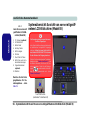 60
60
-
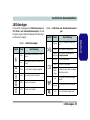 61
61
-
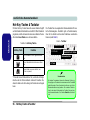 62
62
-
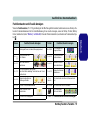 63
63
-
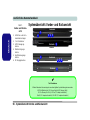 64
64
-
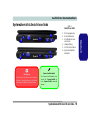 65
65
-
 66
66
-
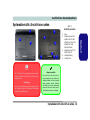 67
67
-
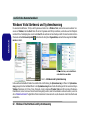 68
68
-
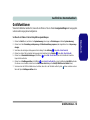 69
69
-
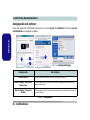 70
70
-
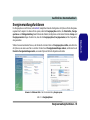 71
71
-
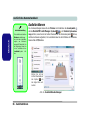 72
72
-
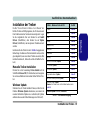 73
73
-
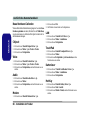 74
74
-
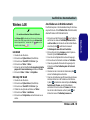 75
75
-
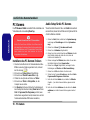 76
76
-
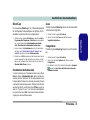 77
77
-
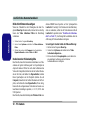 78
78
-
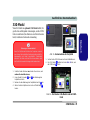 79
79
-
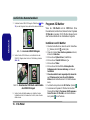 80
80
-
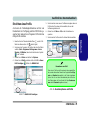 81
81
-
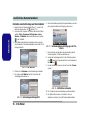 82
82
-
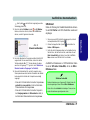 83
83
-
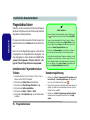 84
84
-
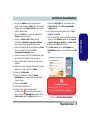 85
85
-
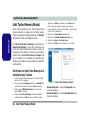 86
86
-
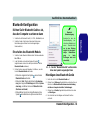 87
87
-
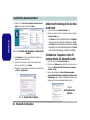 88
88
-
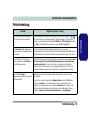 89
89
-
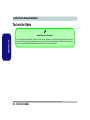 90
90
-
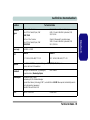 91
91
-
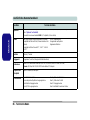 92
92
-
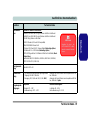 93
93
-
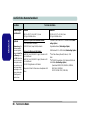 94
94
-
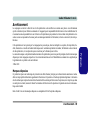 95
95
-
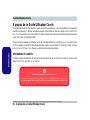 96
96
-
 97
97
-
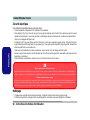 98
98
-
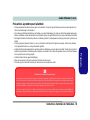 99
99
-
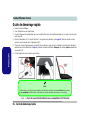 100
100
-
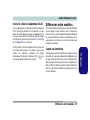 101
101
-
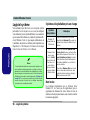 102
102
-
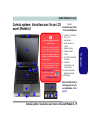 103
103
-
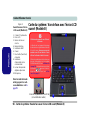 104
104
-
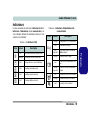 105
105
-
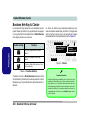 106
106
-
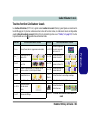 107
107
-
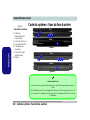 108
108
-
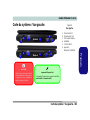 109
109
-
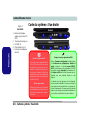 110
110
-
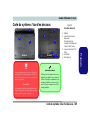 111
111
-
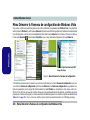 112
112
-
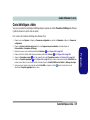 113
113
-
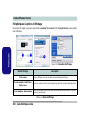 114
114
-
 115
115
-
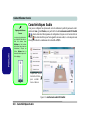 116
116
-
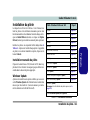 117
117
-
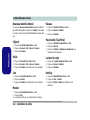 118
118
-
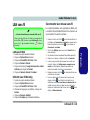 119
119
-
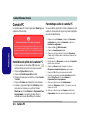 120
120
-
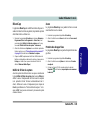 121
121
-
 122
122
-
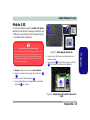 123
123
-
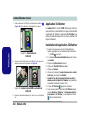 124
124
-
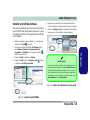 125
125
-
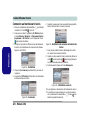 126
126
-
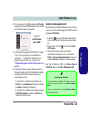 127
127
-
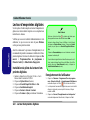 128
128
-
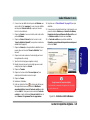 129
129
-
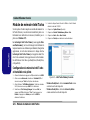 130
130
-
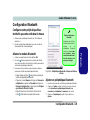 131
131
-
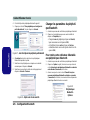 132
132
-
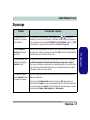 133
133
-
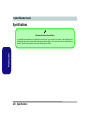 134
134
-
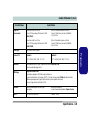 135
135
-
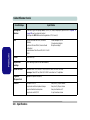 136
136
-
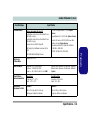 137
137
-
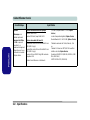 138
138
-
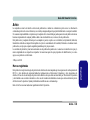 139
139
-
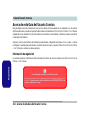 140
140
-
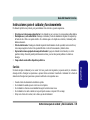 141
141
-
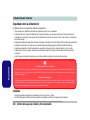 142
142
-
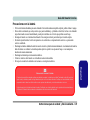 143
143
-
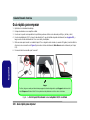 144
144
-
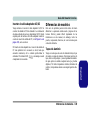 145
145
-
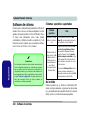 146
146
-
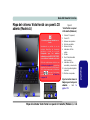 147
147
-
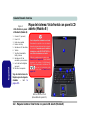 148
148
-
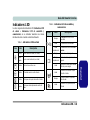 149
149
-
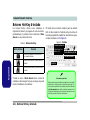 150
150
-
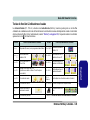 151
151
-
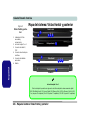 152
152
-
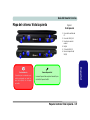 153
153
-
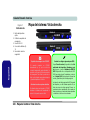 154
154
-
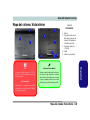 155
155
-
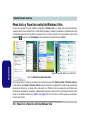 156
156
-
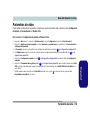 157
157
-
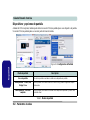 158
158
-
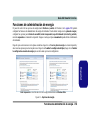 159
159
-
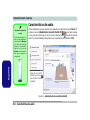 160
160
-
 161
161
-
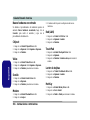 162
162
-
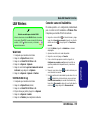 163
163
-
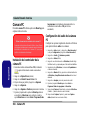 164
164
-
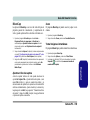 165
165
-
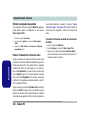 166
166
-
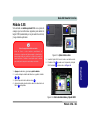 167
167
-
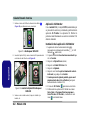 168
168
-
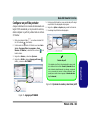 169
169
-
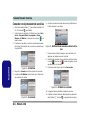 170
170
-
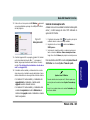 171
171
-
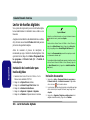 172
172
-
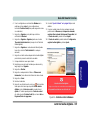 173
173
-
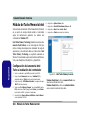 174
174
-
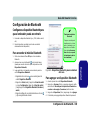 175
175
-
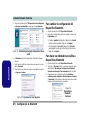 176
176
-
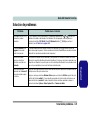 177
177
-
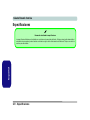 178
178
-
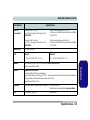 179
179
-
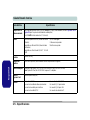 180
180
-
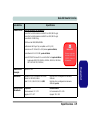 181
181
-
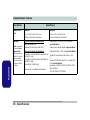 182
182
-
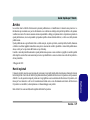 183
183
-
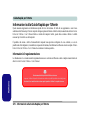 184
184
-
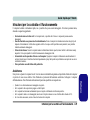 185
185
-
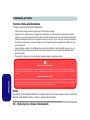 186
186
-
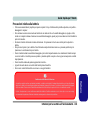 187
187
-
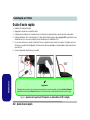 188
188
-
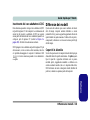 189
189
-
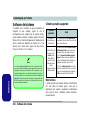 190
190
-
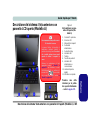 191
191
-
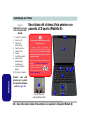 192
192
-
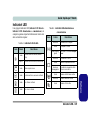 193
193
-
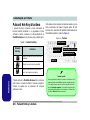 194
194
-
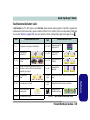 195
195
-
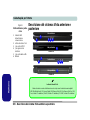 196
196
-
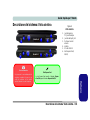 197
197
-
 198
198
-
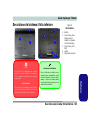 199
199
-
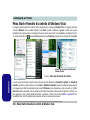 200
200
-
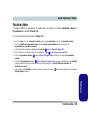 201
201
-
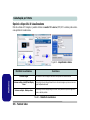 202
202
-
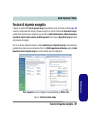 203
203
-
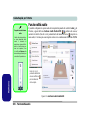 204
204
-
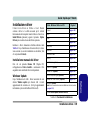 205
205
-
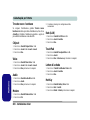 206
206
-
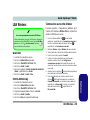 207
207
-
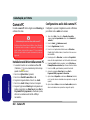 208
208
-
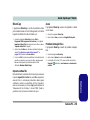 209
209
-
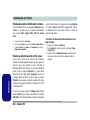 210
210
-
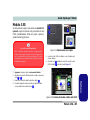 211
211
-
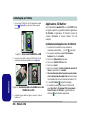 212
212
-
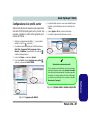 213
213
-
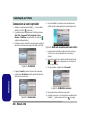 214
214
-
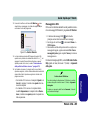 215
215
-
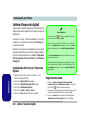 216
216
-
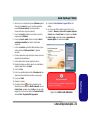 217
217
-
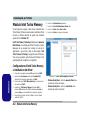 218
218
-
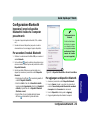 219
219
-
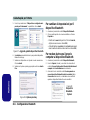 220
220
-
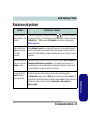 221
221
-
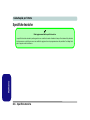 222
222
-
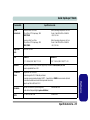 223
223
-
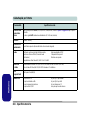 224
224
-
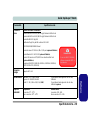 225
225
-
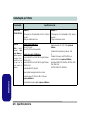 226
226
EUROCOM M735T Puma Manuel utilisateur
- Catégorie
- Des cahiers
- Taper
- Manuel utilisateur
- Ce manuel convient également à
dans d''autres langues
- italiano: EUROCOM M735T Puma Manuale utente
- English: EUROCOM M735T Puma User manual
- español: EUROCOM M735T Puma Manual de usuario
- Deutsch: EUROCOM M735T Puma Benutzerhandbuch
Documents connexes
-
EUROCOM M76TU Mamba Manuel utilisateur
-
EUROCOM L29xTP; TouchScreen PC Manuel utilisateur
-
EUROCOM M660SRU Milano-X Manuel utilisateur
-
EUROCOM TN12R Tablet Manuel utilisateur
-
EUROCOM M57RU DIVINE-X Manuel utilisateur
-
EUROCOM D47EV IMPRESSA Manuel utilisateur
-
EUROCOM M590KE EMPEROR-X Manuel utilisateur
-
EUROCOM X7200 Panther 2.0 Manuel utilisateur
-
EUROCOM P150HM Manuel utilisateur
Autres documents
-
AIRIS Xtreme N1700 Manuel utilisateur
-
Sony PCGA-BA2 Le manuel du propriétaire
-
Samsung NP35 Guide de démarrage rapide
-
AIRIS Praxis N1204 Concise User Manual
-
Huawei E372 Guide de démarrage rapide
-
Sprint Nextel GC89 Manuel utilisateur
-
Hama 00104853 Le manuel du propriétaire
-
Sierra Wireless Bell 313U Getting Started Manual
-
Verbatim 49174 Manuel utilisateur
-
GF GFPRO Instructions Manual